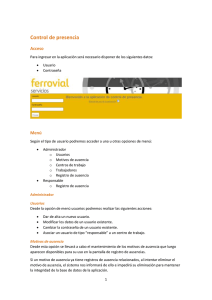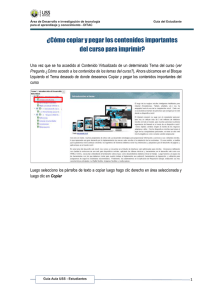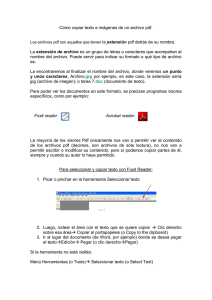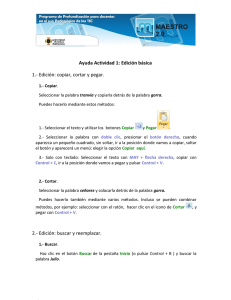Administrador - LEGAL PLUS, Más Ideas para Su Trabajo.
Anuncio
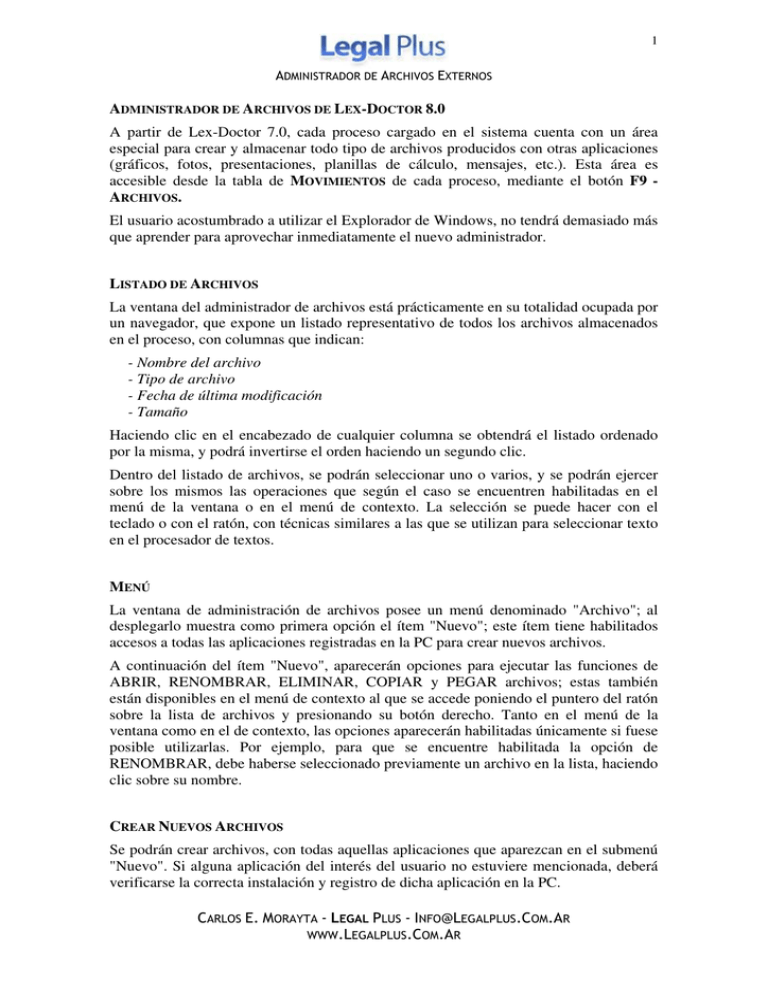
1 ADMINISTRADOR DE ARCHIVOS EXTERNOS ADMINISTRADOR DE ARCHIVOS DE LEX-DOCTOR 8.0 A partir de Lex-Doctor 7.0, cada proceso cargado en el sistema cuenta con un área especial para crear y almacenar todo tipo de archivos producidos con otras aplicaciones (gráficos, fotos, presentaciones, planillas de cálculo, mensajes, etc.). Esta área es accesible desde la tabla de MOVIMIENTOS de cada proceso, mediante el botón F9 ARCHIVOS. El usuario acostumbrado a utilizar el Explorador de Windows, no tendrá demasiado más que aprender para aprovechar inmediatamente el nuevo administrador. LISTADO DE ARCHIVOS La ventana del administrador de archivos está prácticamente en su totalidad ocupada por un navegador, que expone un listado representativo de todos los archivos almacenados en el proceso, con columnas que indican: - Nombre del archivo - Tipo de archivo - Fecha de última modificación - Tamaño Haciendo clic en el encabezado de cualquier columna se obtendrá el listado ordenado por la misma, y podrá invertirse el orden haciendo un segundo clic. Dentro del listado de archivos, se podrán seleccionar uno o varios, y se podrán ejercer sobre los mismos las operaciones que según el caso se encuentren habilitadas en el menú de la ventana o en el menú de contexto. La selección se puede hacer con el teclado o con el ratón, con técnicas similares a las que se utilizan para seleccionar texto en el procesador de textos. MENÚ La ventana de administración de archivos posee un menú denominado "Archivo"; al desplegarlo muestra como primera opción el ítem "Nuevo"; este ítem tiene habilitados accesos a todas las aplicaciones registradas en la PC para crear nuevos archivos. A continuación del ítem "Nuevo", aparecerán opciones para ejecutar las funciones de ABRIR, RENOMBRAR, ELIMINAR, COPIAR y PEGAR archivos; estas también están disponibles en el menú de contexto al que se accede poniendo el puntero del ratón sobre la lista de archivos y presionando su botón derecho. Tanto en el menú de la ventana como en el de contexto, las opciones aparecerán habilitadas únicamente si fuese posible utilizarlas. Por ejemplo, para que se encuentre habilitada la opción de RENOMBRAR, debe haberse seleccionado previamente un archivo en la lista, haciendo clic sobre su nombre. CREAR NUEVOS ARCHIVOS Se podrán crear archivos, con todas aquellas aplicaciones que aparezcan en el submenú "Nuevo". Si alguna aplicación del interés del usuario no estuviere mencionada, deberá verificarse la correcta instalación y registro de dicha aplicación en la PC. CARLOS E. MORAYTA - LEGAL PLUS - INFO@LEGALPLUS.COM.AR WWW.LEGALPLUS.COM.AR 2 ADMINISTRADOR DE ARCHIVOS EXTERNOS Al optar por crear un nuevo archivo con alguna de las aplicaciones listadas, aparecerá una ventana para permitir la asignación de un nombre, y tras confirmarse su ingreso se abrirá la aplicación deseada para editar la información que se guardará en el nuevo archivo. LEX-DOCTOR no ejerce ningún tipo de control sobre las operaciones que realice el usuario con la aplicación externa que se haya invocado para crear el nuevo archivo. ABRIR ARCHIVOS EXISTENTES Cada archivo que figure en la lista puede ser abierto haciendo dos clic seguidos sobre su nombre. También puede utilizarse la opción para ABRIR del menú. El archivo seleccionado será abierto con la aplicación que la PC tenga asociada para su tipo, siempre que exista alguna. Lex-Doctor no ejerce ningún tipo de control sobre las operaciones que realice el usuario con la aplicación externa que se haya invocado para abrir archivos. Poner dentro de un proceso archivos provenientes de otros orígenes. Es muy posible que muchos usuarios posean archivos ya creados con otras aplicaciones, y deseen incorporarlos a los respectivos procesos. Para esto, el administrador de archivos tiene habilitadas todas las técnicas normales disponibles en el sistema operativo (copiar, pegar, arrastrar, etc.). Lo primero que debe hacer el usuario de LEX-DOCTOR es abrir el administrador de archivos del proceso en el que desea guardar uno o más archivos externos; una vez allí, podrán realizar operaciones de COPIAR - PEGAR, CORTAR - PEGAR, o ARRASTRAR - SOLTAR, desde cualquier otra aplicación hacia Lex-Doctor. Por ejemplo, si deseare incorporar a un proceso un documento almacenado en C:\Mis Documentos, con el nombre "PEREZ.DOC", podrá proceder así: En Lex-Doctor localizar el proceso destino y abrir su administrador de archivos En el explorador de Windows abrir la carpeta C:\Mis Documentos\ y localizar "PEREZ.DOC" Hacer clic sin soltar sobre el documento "PEREZ.DOC", arrastrarlo hacia LEXDOCTOR, y soltarlo dentro de la ventana del administrador de archivos. Tras ejecutar los pasos mencionados, el archivo "PEREZ.DOC" será movido al proceso indicado; vale decir, dejará de existir en C:\Mis Documentos\ y estará a partir de ese momento en el proceso en el que se lo ha dejado. También se puede mover un archivo con las técnicas de CORTAR (en el lugar de origen) y PEGAR (en el lugar destino), e igualmente estará habilitada la opción de COPIAR - PEGAR. Todas estas opciones se pueden ejercer en Lex-Doctor a través del menú de la ventana o del menú de contexto. Estas técnicas pueden ser utilizadas también para COPIAR - PEGAR archivos que vienen adjuntos a mensajes de correo electrónico; incluso algunos programas de correo electrónico habilitan las funciones de CORTAR - COPIAR o ARRASTRAR - SOLTAR directamente el mensaje electrónico completo. CARLOS E. MORAYTA - LEGAL PLUS - INFO@LEGALPLUS.COM.AR WWW.LEGALPLUS.COM.AR 3 ADMINISTRADOR DE ARCHIVOS EXTERNOS COPIAR ARCHIVOS DE UN PROCESO A OTRO El administrador de archivos permite mover o copiar archivos desde un proceso hacia otro. Teniendo a la vista los archivos de un proceso, el usuario puede seleccionar con el puntero del ratón uno o más archivos y al presionar el botón derecho tendrá habilitada la función para COPIAR; tras ejecutar dicha función, podrá abrirse otro proceso y en su respectiva área de archivos, invocando el menú de contexto podrá ejecutarse la función para PEGAR. DUPLICAR ARCHIVOS Utilizando el mecanismo de COPIAR - PEGAR, se podrán duplicar archivos dentro de un mismo proceso. Cada duplicado será creado con el mismo nombre que su original precedido de la palabra "Copia" y el número de copia entre paréntesis. Por ejemplo si se duplicare el documento "PEREZ.DOC", el duplicado se llamará "Copia (1) de PEREZ.DOC". Luego podrá renombrarse el archivo. RENOMBRAR ARCHIVOS Se puede cambiar el nombre de un archivo poniendo el puntero del ratón sobre su nombre y haciendo dos clic espaciados, o un clic con el botón derecho y ejecutar la función RENOMBRAR del menú de contexto. El nombre aparecerá enmarcado y podrá modificarse; la operación se completa al presionar ENTER. CONCLUSIÓN El Administrador de Archivos de LEX-DOCTOR les permitirá a los usuarios perfeccionar considerablemente el orden de la información; no será más necesario padecer las dificultades de tener que organizar documentos de texto, planillas de cálculo y demás archivos en carpetas que después son muy difíciles de ubicar. Cada archivo estará a partir de ahora en su respectivo expediente electrónico. CARLOS E. MORAYTA - LEGAL PLUS - INFO@LEGALPLUS.COM.AR WWW.LEGALPLUS.COM.AR